Hogyan lehet, hogy a program megnyitja a rendszergazda, ha fut Windows 10, hétköznap
Az első lehetőség, hogy adjunk egy programot az indítási úgy, hogy azonnal kinyílt betöltése után a Windows 10, mint egy rendszergazda:
1. A keresősáv, írja be a „Schedule”, és válassza ki a megtalált „Schedule feladatok”;
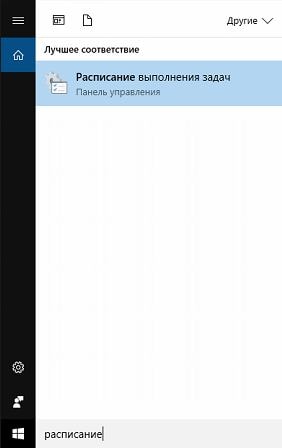
2. A megnyíló ablakban kattintson a „Új feladat létrehozása;
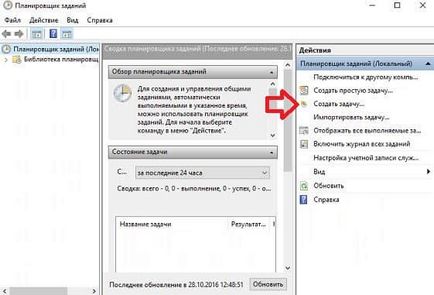
3. Az első lapon a neve - Adjunk minden a feladat nevét, a legfontosabb dolog ezen a lapon, akkor kell, hogy egy kullancs a doboz „Fuss legmagasabb jogosultságokkal”;
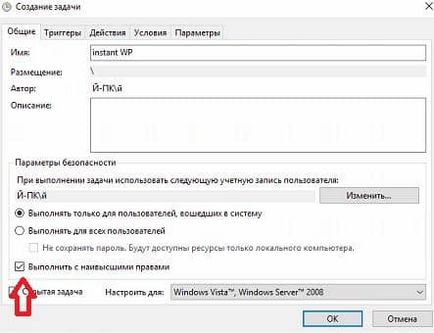
4.Pereydite a „triggerek” és kattintson az „Új”;
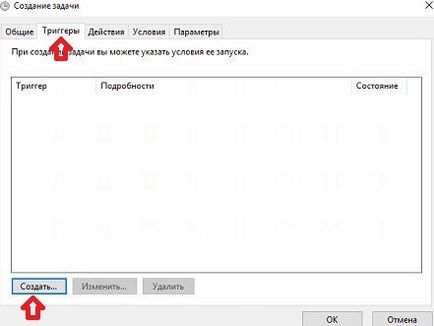
5.Vozle „Start feladat”, hogy válasszon a listából „indításakor” => alján legyen egy pipa a dobozban „on”, nyomja meg az „OK”;
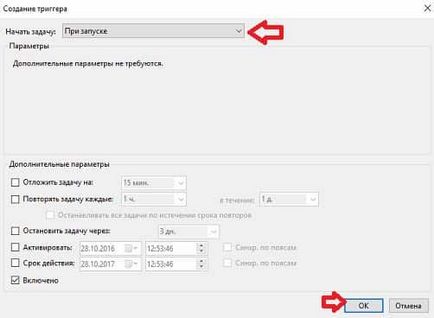
6.Pereydite a lap „Beállítások”, majd kattintson az „Új”;
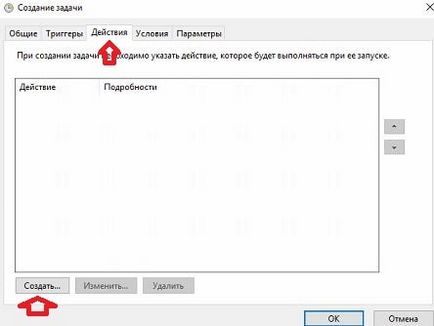
7. A „Action”, válassza a „Run” és kattintson a „Tallózás” gombra:
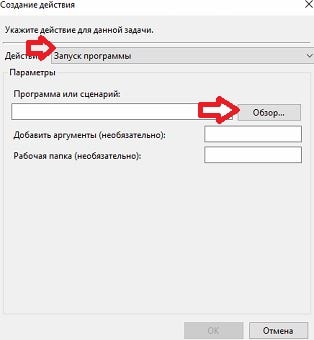
8.Naydite kívánt programot adni, hogy kezdődött a számítógép bekapcsolása => jelölje ki és kattintson a „Megnyitás”
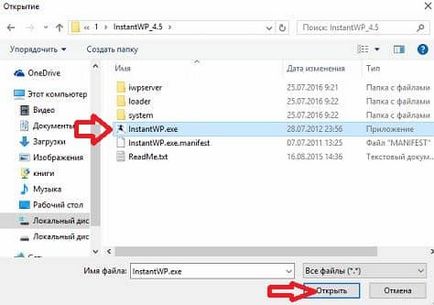
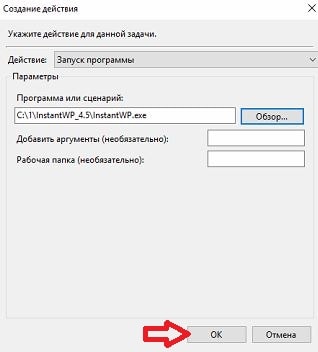
10. A „Felhasználási Feltételek” és a „Beállítások” paraméter módosítható lesz, akkor hagyni mindent, ahogy van. Miután a változtatásokat, kattintson az „OK”.
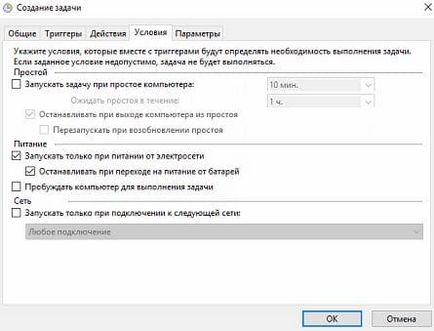
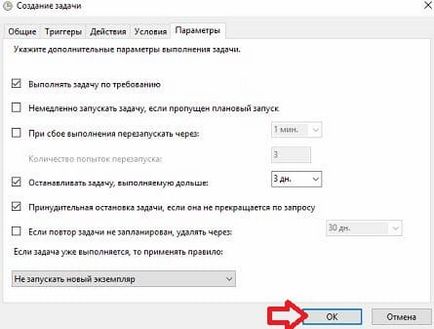
Minden alkalmazás most fut, mint egy rendszergazda minden alkalommal, amikor a számítógép be van kapcsolva.
Startup programokat rendszergazdaként
A második lehetőség, hogy adjunk egy programot a Windows indítómappába, hogy úgy indult, mint egy rendszergazda:
1. Hozzon létre egy parancsikont a kívánt alkalmazást (ha a címke már ott van - megy a következő bekezdést) a kívánt alkalmazáshoz, nyomja meg a jobb egérgombbal => send => desktop hogy hozzon létre egy parancsikont;
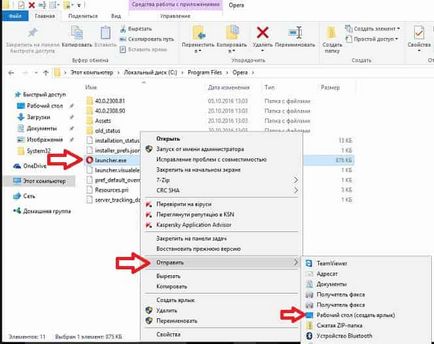
2. Kattintson a ikonra a jobb egérgombbal, és válassza ki a „Tulajdonságok” => válassza ki a fület „Kompatibilitás” és jelölje be a négyzetet „A program futtatása mint rendszergazda” => „OK”;
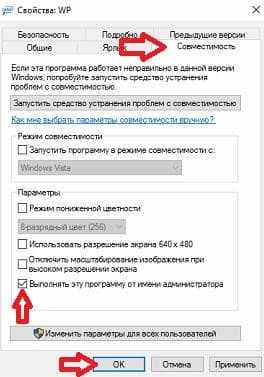
3. Most kell hozzá egy parancsikont a Startup mappában. nyomja meg a Win + r => elvégzésére lista parancs shell: induláskor, majd nyomja meg az Enter => az ablakba húzza egy már meglévő parancsikont (akkor csak kattints rá a bal egérgombbal és tartsa lenyomva húzza a parancsikont a mappára, és már csak kiadás)
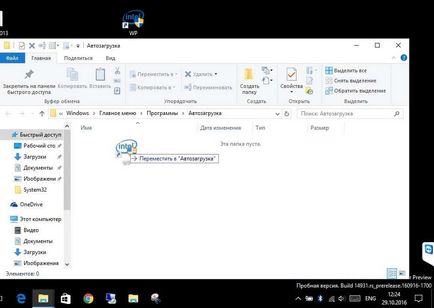
Minden most adunk az alkalmazás megnyitja után azonnal a Windows boot emelt szintű engedélyekkel.